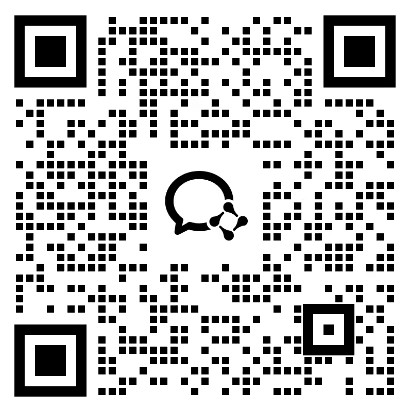本帖最后由 爱爱小弟 于 2024-8-14 18:36 编辑
第一步:新建浏览器[/url]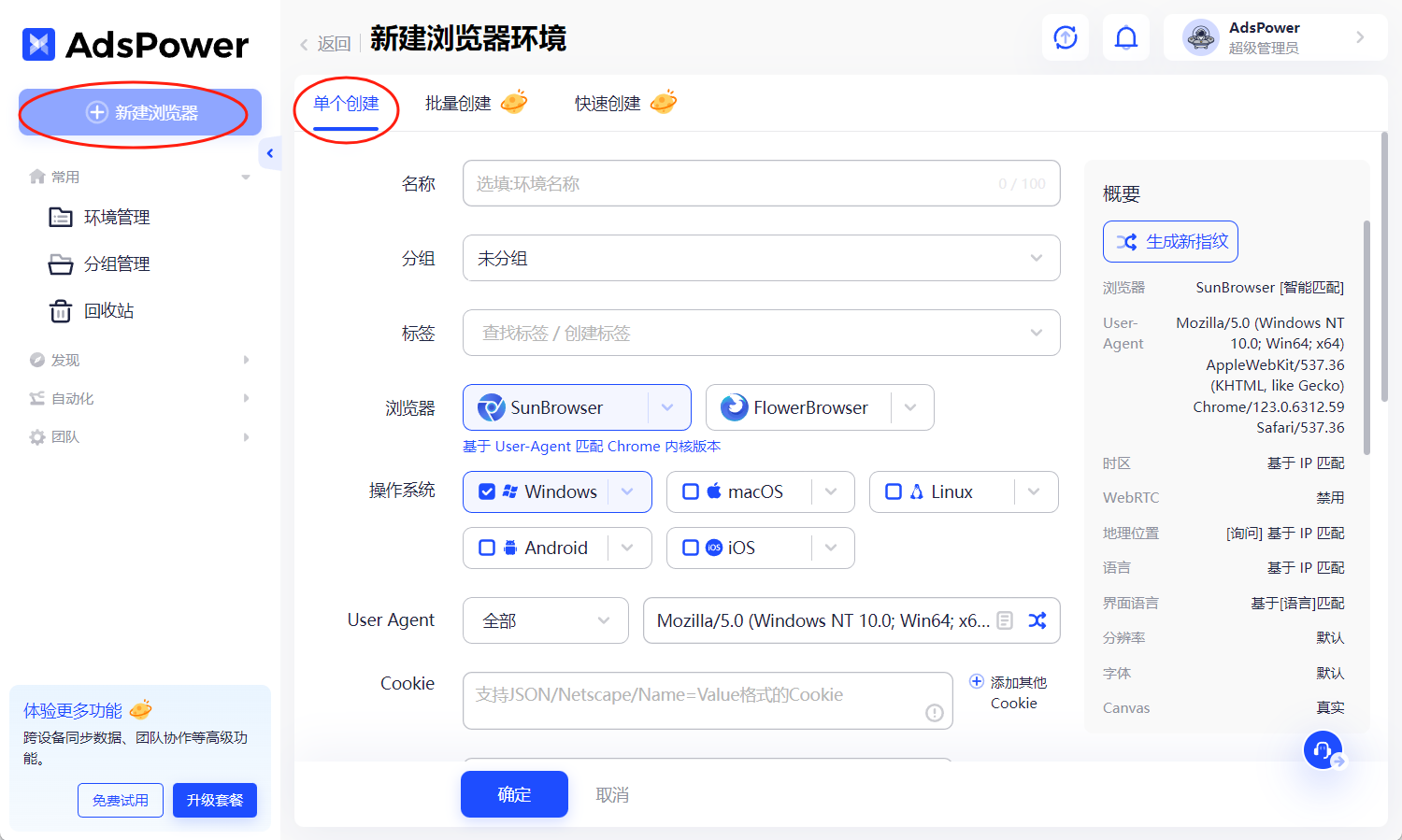
1. “新建浏览器”->“单个创建” 2. 填写名称(选填,便于管理) 3. 选择分组 4. 选择标签 5. 选择所需浏览器,可选SunBrowser或FlowerBrowser 6. 选择操作系统(windows,macOS,Linux,Android,ios) 7. 选择User Agent(操作系统、浏览器版本) 8. 填写cookie(选填) 注:如没有填写cookie,请勿勾选校验重复 9. 备注(选填,便于管理) 10. 配置浏览器使用的代理类型,支持多种代理类型,下图显示为noproxy直连模式(使用当前设备网络) 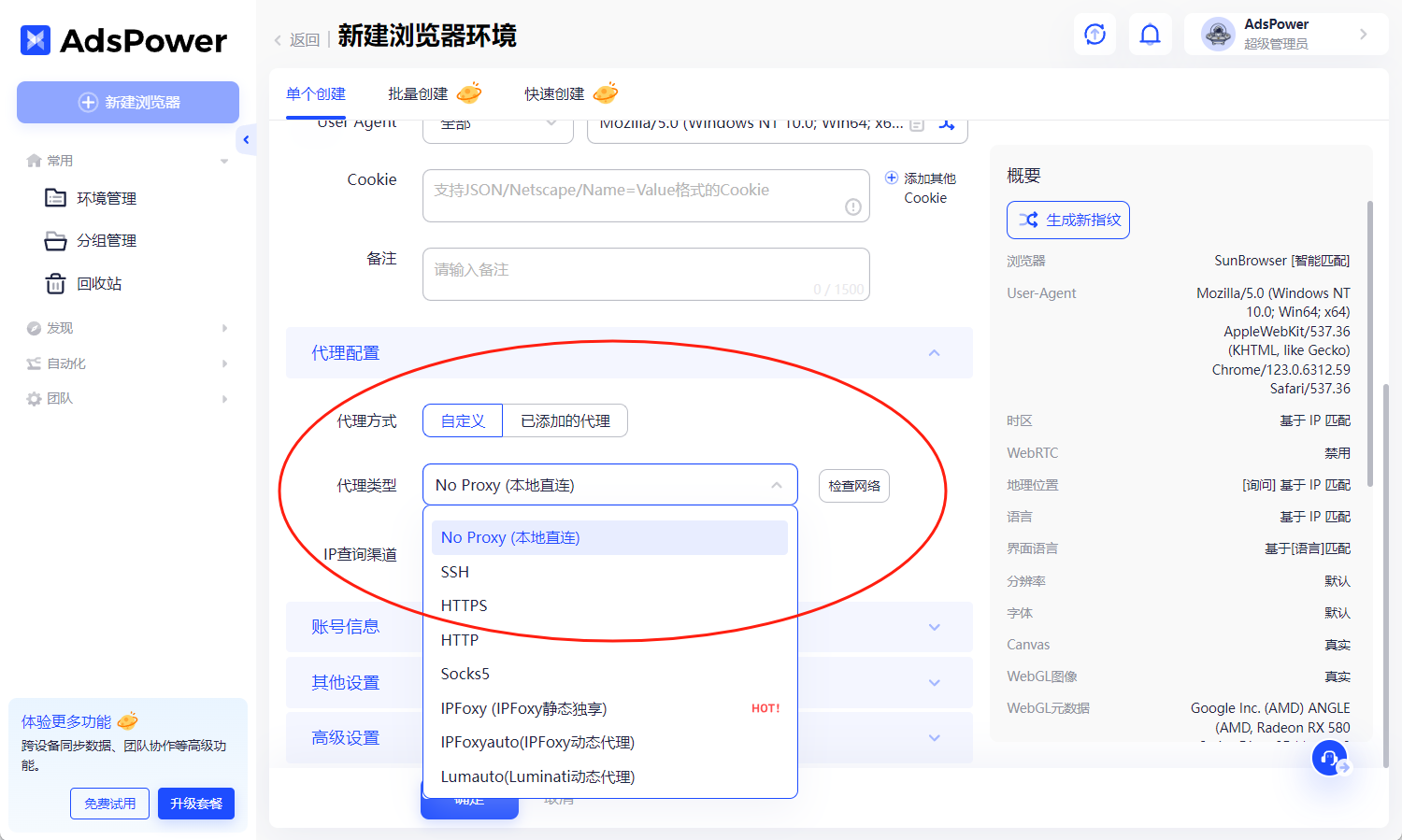
11. 账号信息->账号平台,选择您要访问的账号平台,如下拉框不存在您需要的账号平台,可选择“other” ->“指定代开URL”填写您需要访问的账号平台 12. 填写用户账号(平台账号,选填) 注:如没有填写平台账号密码或cookie,请勿勾选校验重复 13. 填写用户密码(平台密码,选填) 14. 2FA密钥:适用于网站的二次验证码生成,类似Google身份验证器 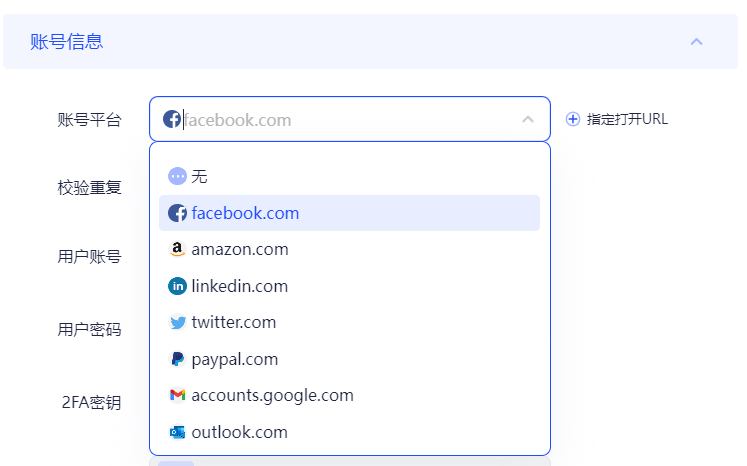
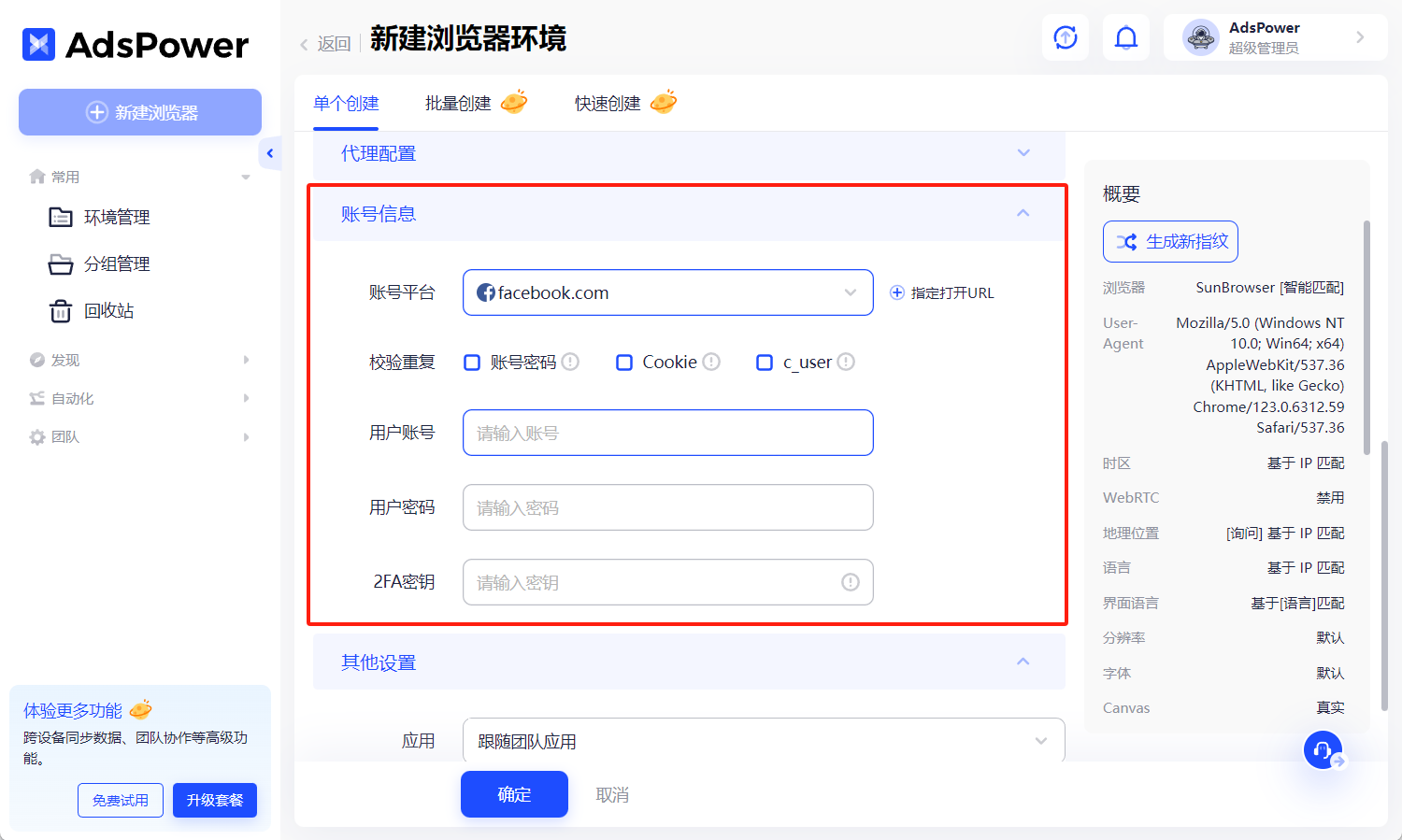
15. 其他设置: 应用:设置浏览器扩展应用(默认设置安装团队应用中已开启的应用) 数据同步:设置是否跟随【团队管理-全局设置】中【数据同步】的配置 浏览器设置:浏览器保存标签页、禁止加载图片/视频设置(默认跟随全局设置) 16.高级设置:可自行修改浏览器指纹,已为您配置默认指纹选项,右侧可查看到浏览器指纹概要
四、启动浏览器1. 环境管理,显示新建的浏览器环境,点击打开,启动浏览器环境 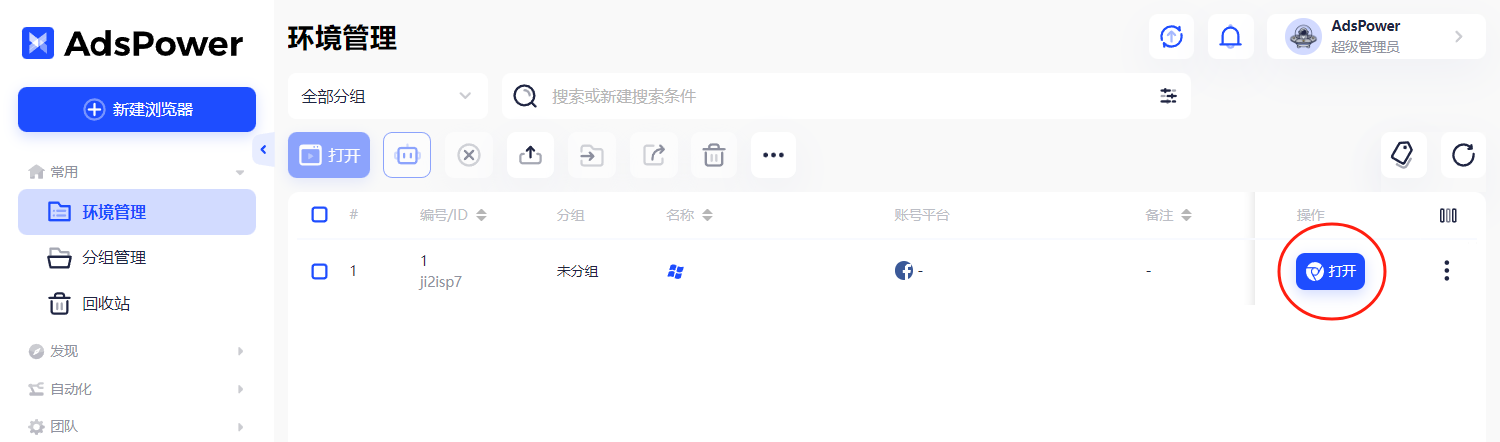
2. 自动打开设置的代理网络页面及账号平台页面 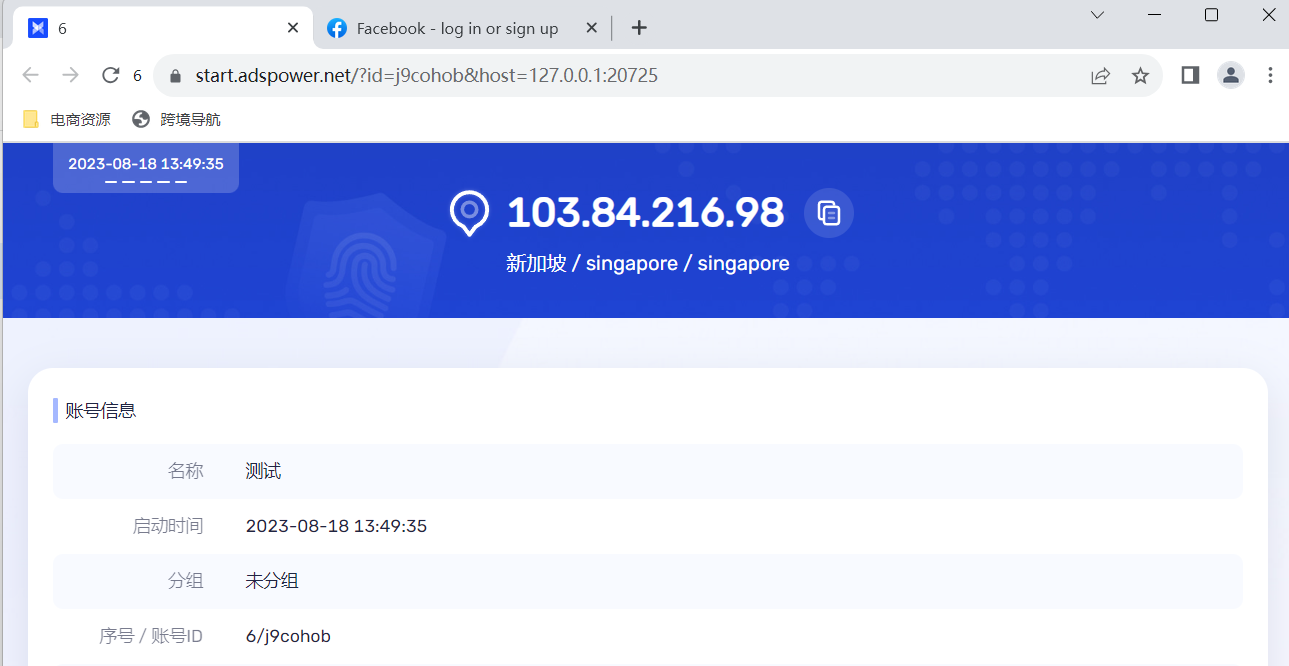
|